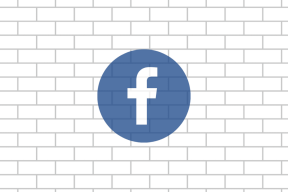كيفية إصلاح برنامج Elara الذي يمنع إيقاف التشغيل
منوعات / / January 05, 2022
هناك القليل من التقارير عن عملية غير معروفة ، ApntEX.exe يعمل في إدارة المهام ، بينما يعمل الآخرون في برنامج Elara يمنع Windows من إيقاف التشغيل. إذا كنت تواجه هذه المشكلة أيضًا ، فقد تفترض أنه من المحتمل أن يكون فيروسًا لأن العملية قد خرجت من العدم. على الرغم من أن تطبيق Elara الأصلي الذي يعمل بنظام التشغيل Windows 10 ليس ضارًا ، إلا أن عملية الخلفية الخاصة به قد تكون تالفة أو يتم استبدالها ببرامج ضارة. أول مؤشر على الإصابة هو أنها تبطئ جهاز الكمبيوتر الخاص بك وتدمر الجهاز في النهاية. نتيجة لذلك ، من الأهمية بمكان معرفة ما إذا كانت البرامج الضارة قد أصابت عملية تطبيق Elara. في هذا المنشور ، سنتعرف على كيفية عمل برنامج Elara ، ولماذا يمنع إيقاف تشغيل Windows ، وكيفية إصلاحه.

محتويات
- كيفية إصلاح برنامج Elara لمنع إيقاف التشغيل على نظام التشغيل Windows 10.
- لماذا يمنع تطبيق Elara Windows من إيقاف التشغيل؟
- الطريقة الأولى: إنهاء Apntex.exe عبر إدارة المهام
- الطريقة 2: إنشاء مفتاح التسجيل AutoEndTasks
- الطريقة الثالثة: تحديث برامج تشغيل الجهاز
- الطريقة الرابعة: تحديث نظام التشغيل Windows.
كيفية إصلاح برنامج Elara لمنع إيقاف التشغيل على نظام التشغيل Windows 10
يتم استخدام مئات المكونات الصغيرة من مئات الشركات المصنعة الصغيرة المختلفة من قبل جميع مصنعي أجهزة الكمبيوتر في أنظمتهم. نظرًا لأن العديد من الشركات المصنعة تستخدم هذه المكونات في منتجاتها ، فإنها توجد في مجموعة متنوعة من العلامات التجارية المختلفة ، بما في ذلك HP و Samsung و Dell. برنامج Elara يستخدم للتحكم في أحد هذه المكونات المرتبط بلوحة اللمس على جهاز كمبيوتر محمول.
- لأن الغرض الأساسي منه هو تسهيل تشغيل لوحة اللمس، أنه متوفر فقط على أجهزة الكمبيوتر المحمولة.
- إنه تطبيق يأتي مثبتة مسبقًا على أجهزة كمبيوتر Dell و Toshiba و Sony.
- هذا البرنامج مثبتة فيمجلد ملفات البرنامج مع برنامج تشغيل لوحة اللمس بجهاز الكمبيوتر. قد يتم دمجها كجزء من برنامج تشغيل لوحة اللمس بجهاز الكمبيوتر الخاص بك بدلاً من أن تكون برنامج تشغيل أو برنامج منفصل.
- ApntEX.exe هي العملية التي يمكن العثور عليها في إدارة المهام.
عند محاولة إيقاف التشغيل أو تسجيل الخروج بعد تثبيت برنامج Elara على جهاز الكمبيوتر الخاص بك ، قد تواجه الأخطاء التالية:
- يعمل تطبيق Elara على إيقاف تشغيل Windows 10.
- البرنامج يمنع Windows من الاستئناف.
- تم منع Windows من تسجيل الخروج بواسطة برنامج Elara.
عادةً ما تتبع هذه الأخطاء مشكلات الكمبيوتر الأخرى ، مثل عدم القدرة على تنفيذ برامج شرعية ، وبطء أجهزة الكمبيوتر العامة ، وتثبيت تطبيقات غير مألوفة ، واتصال الإنترنت البطيء ، وما إلى ذلك.
لماذا يمنع تطبيق Elara Windows من إيقاف التشغيل؟
قد يمنع تطبيق Elara App Windows 10 ، الذي يعمل باستمرار في الخلفية شبابيك من الاغلاق. عندما يتم إيقاف تشغيل نظام التشغيل Windows ، فإنه ينهي جميع عمليات الخلفية. ومع ذلك ، إذا قرر نظام التشغيل أن العملية حساسة ، فإنه يلغي إيقاف التشغيل ويعلمك بوجود مهمة حساسة في الخلفية. في حالة عدم إصابة عملية Apntex.exe ، لا يوصى بإزالة برنامج Elara. من الممكن أن تتسبب إزالة Elara في حدوث خلل في لوحة اللمس. بدلاً من ذلك ، يمكنك استخدام إصلاح سجل Windows الذي ناقشناه في هذا الدليل.
الطريقة الأولى: إنهاء Apntex.exe عبر إدارة المهام
تطبيق Elara غالبًا ما يبدأ Windows عملية في الخلفية تسمى Apntex.exe. هذا الإجراء ليس له علاقة بتجنب إيقاف التشغيل. ومع ذلك ، فمن المتصور أنه تم استبدال التطبيق ببرامج ضارة. قد يحدث هذا لأي برنامج يتم تنفيذه على جهاز الكمبيوتر الخاص بك. إنها لفكرة جيدة أن تبدأ الفحص باستخدام برنامج مكافحة فيروسات أو برنامج مكافحة برامج ضارة.
ومع ذلك ، إذا كنت تريد فقط حل هذه المشكلة مؤقتًا ، فاستخدم إدارة المهام لإنهاء هذه العملية.
ملحوظة: قد يتسبب هذا في حدوث خلل في لوحة اللمس ، لذا تأكد من توفر الماوس كنسخة احتياطية.
1. صحافة مفاتيح Ctrl + Shift + Esc معا لفتح مدير المهام

2. اذهب إلى تفاصيل علامة التبويب ، قم بالتمرير لأسفل وحدد موقع ملف Apntex.exe عملية من القائمة
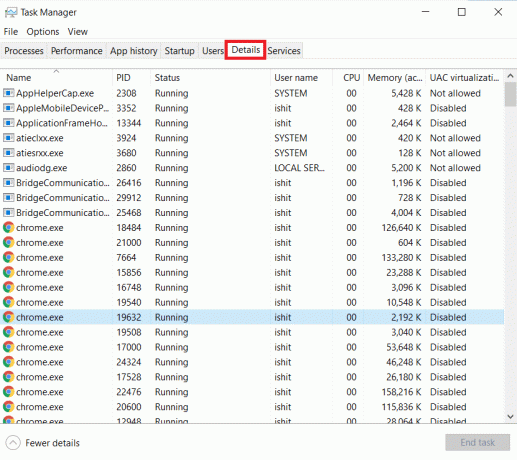
3. انقر بزر الماوس الأيمن فوق ملف Apntex.exeمعالجة و اختار إنهاء المهمة، كما هو موضح أدناه.

سيتم إغلاق العملية لفترة وجيزة ، تحقق مما إذا كان برنامج Elara يمنع مشكلة الإغلاق قد تم تصحيحه أم لا.
اقرأ أيضا: كيفية إنهاء المهمة في Windows 10
الطريقة 2: إنشاء مفتاح التسجيل AutoEndTasks
في بعض الأحيان عند إيقاف التشغيل ، سيطالبك نظام التشغيل Windows الخاص بك بإغلاق جميع التطبيقات للمضي قدمًا. سيعرض الحرف F.orce اغلاق زر لطلب إذنك للقيام بذلك. إذا قمنا بتمكين AutoEndTasks ، فسيتم إغلاق جميع تطبيقاتك تلقائيًا دون مطالبة النافذة بطلب إذنك. سيؤدي هذا إلى إغلاق وإنهاء برنامج Elara أيضًا. إليك كيفية إنشاء مفتاح تسجيل AutoEndTask لإصلاح هذه المشكلة:
1. صحافة مفاتيح Windows + R. في وقت واحد لفتح يركض صندوق المحادثة.
2. نوع رجديت وانقر موافق، كما هو موضح ، لإطلاق محرر التسجيل.
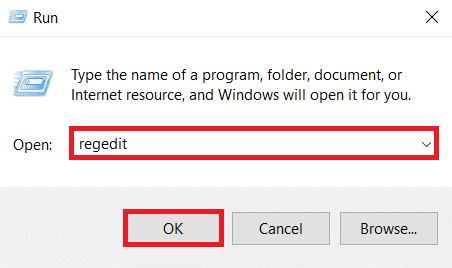
3. انقر فوق نعم، في ال التحكم في حساب المستخدم استدعى.
ملحوظة: قم بعمل نسخة احتياطية من السجل الخاص بك أولاً حتى تتمكن من استعادته بسهولة إذا حدث خطأ ما.
4. انقر ملف و اختار يصدر لإنشاء نسخة احتياطية ، كما هو موضح أدناه.

5. الآن ، انتقل إلى HKEY_CURRENT_USER \ لوحة التحكم \ سطح المكتب في ال محرر التسجيل.

6. هنا ، انقر بزر الماوس الأيمن على ملف مساحة فارغة في الجزء الأيسر وحدد جديد> قيمة DWORD (32 بت) كما هو موضح أدناه.

7. تعيين بيانات القيمة: ل 1 واكتب ملف اسم القيمة: كما AutoEndTasks.
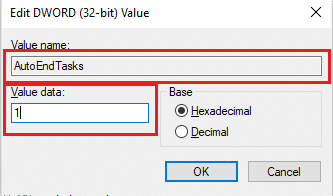
8. لحفظ التغييرات ، انقر فوق موافق وأعد تشغيل جهاز الكمبيوتر الخاص بك.
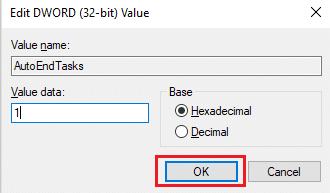
اقرأ أيضا:إصلاح توقف محرر التسجيل عن العمل
الطريقة الثالثة: تحديث برامج تشغيل الجهاز
إذا لم تنجح الطريقة المذكورة أعلاه من أجلك ، فحاول تحديث برامج تشغيل جهازك وتحقق من أن برنامج Elara الذي يمنع مشكلة إيقاف التشغيل قد تم إصلاحه أم لا. اتبع الخطوات الموضحة لتحديث برامج تشغيل محول الشبكة:
1. ضرب مفتاح Windows، نوع مدير الجهاز، وانقر فوق فتح.

2. انقر نقرًا مزدوجًا فوق قسم الجهاز (على سبيل المثال محول الشبكة) لتوسيعه.
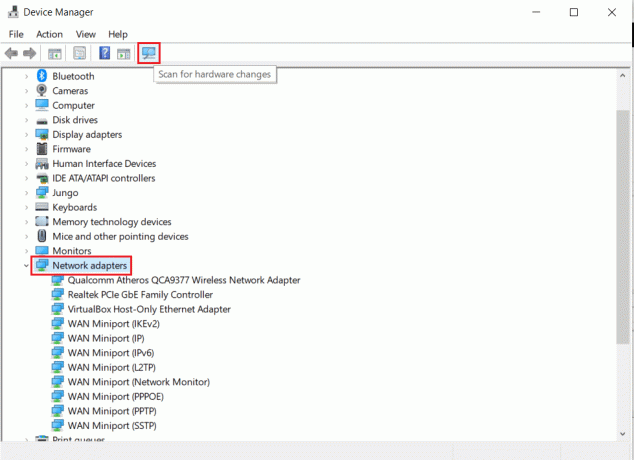
3. انقر بزر الماوس الأيمن على ملف سائق الجهاز (على سبيل المثال منفذ مصغر لـ WAN (IKEv2)) و اختار تحديث السائق من القائمة.

4. يختار ابحث تلقائيًا عن السائقين لتحديث برنامج التشغيل تلقائيًا.
5 أ. إذا تم العثور على برنامج تشغيل جديد ، فسيقوم النظام تلقائيًا بتثبيته ويطالبك بإعادة تشغيل جهاز الكمبيوتر الخاص بك.

5 ب. إذا كان الإخطار ينص التم بالفعل تثبيت أفضل برامج التشغيل لجهازك يتم عرض ، انقر فوق ابحث عن برامج التشغيل المحدثة على Windows Update اختيار.
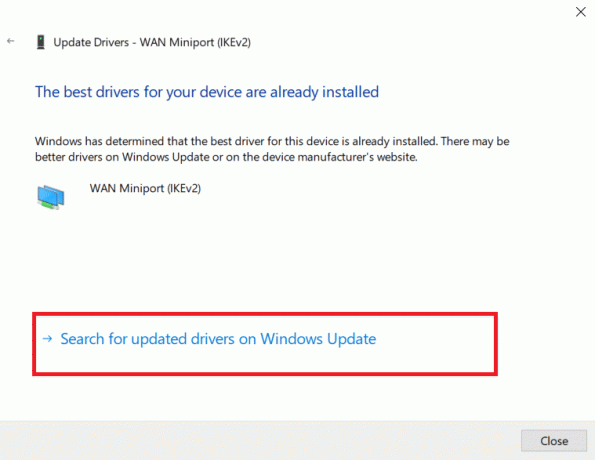
6. في ال تحديث ويندوز نافذة ، انقر فوق عرض التحديثات الاختيارية في الجزء الأيسر.
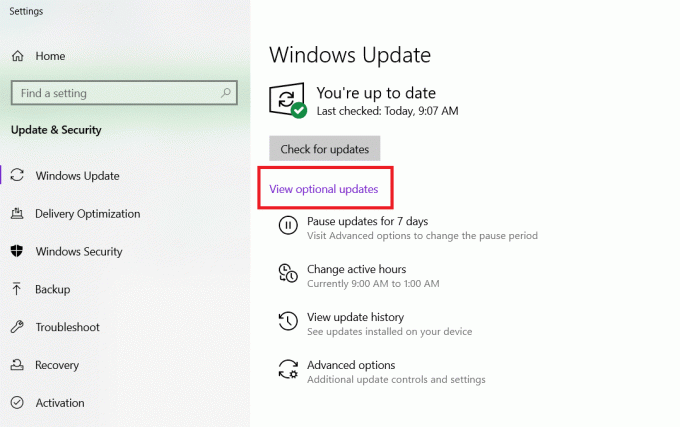
7. حدد المربعات بجوار السائقين التي تحتاج إلى تثبيتها ثم انقر فوق تنزيل وتثبيت الزر الموضح مميزًا.

8. كرر الأمر نفسه مع برامج تشغيل الرسومات أيضًا.
اقرأ أيضا:إصلاح محول Wi-Fi لا يعمل في نظام التشغيل Windows 10
الطريقة الرابعة: تحديث نظام التشغيل Windows
تأكد من تثبيت أحدث ترقيات نظام التشغيل Windows على جهاز الكمبيوتر الخاص بك. للتذكير ، تقوم Microsoft بإصدار تحديثات Windows بانتظام لتحسين موثوقية النظام وحل الأخطاء الأخرى.
1. صحافة مفتاح Windows + مفاتيح I في وقت واحد لفتح إعدادات.
2. اختر ال التحديث والأمان إعدادات.

3. في ال تحديث ويندوز القائمة ، انقر فوق تحقق من وجود تحديثات في الجزء الأيسر.

4 ا. إذا لم يكن هناك أي تحديث ، فستظهر الرسالة: أنت على علم بآخر المستجدات.

4 ب. إذا كان هناك تحديث متاح ، انقر فوق تثبيت الآن زر لتثبيت التحديث و إعادة تشغيلجهاز الكمبيوتر الخاص بك.
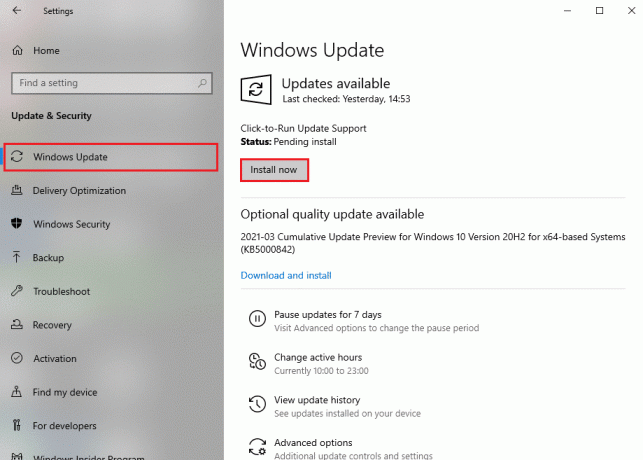
اقرأ أيضا:إصلاح وميض شريط مهام Windows 10
الأسئلة المتداولة (FAQs)
س 1. هل من الممكن إزالة Elara من جهازي؟
الجواب. لا ينبغي إلغاء تثبيت تطبيق Elara. لأنه ، كما ذكرنا سابقًا ، ليس برمجيات خبيثة. إنه برنامج تشغيل الجهاز المسؤول عن عمل لوحة اللمس للكمبيوتر المحمول. من الممكن أيضًا أن تتسبب إزالة تثبيته من الكمبيوتر المحمول في حدوث بعض المشاكل في العملية. ومع ذلك ، فإنه يحدث 2-3 مرات فقط أثناء إغلاق جهاز الكمبيوتر. نوصي بمحاولة الحلول المذكورة أعلاه.
س 2. هل تطبيق Elara فيروس؟
الجواب. تطبيق Elara الأصلي ، من ناحية أخرى ، ليس فيروسا. لا تزال هناك فرصة لإدخال برامج ضارة في التطبيق أو استبداله ، وهو ما قد يحدث عند تنزيل الملف القابل للتنفيذ من مصدر خارجي.
س 3. لماذا يمنع أحد التطبيقات إيقاف تشغيل Windows 10؟
الجواب. متى البرامج ذات البيانات غير المحفوظة لا يزال نشطًا على Windows ، يتم عرض هذا التطبيق الذي يعيق مربع إيقاف التشغيل. ثم تحصل على خيار حفظ وإغلاق البرنامج أو إغلاقه دون حفظ أي شيء. نتيجة لذلك ، قبل إيقاف تشغيل Windows ، يجب عليك إنهاء جميع التطبيقات التي تحتوي على بيانات غير محفوظة مفتوحة فيها.
س 4. كيف يمكنني إلغاء تثبيت تطبيق Elara Windows 10؟
الجواب: ابدأ بالبحث عن ملفات لوحة التحكم في قائمة ابدأ. انقر الغاء تنصيب برنامج في قسم البرامج. يبحث عن إيلارا برنامج أو أي إدخالات أخرى مشبوهة في قائمة البرامج المثبتة. الغاء التثبيت كل واحد تلو الآخر حتى يظهر زر موافق.
موصى به:
- إصلاح Halo Infinite جميع أعضاء Fireteam ليسوا على نفس الإصدار في Windows 11
- كيفية إصلاح الأيقونات على سطح المكتب
- كيفية إصلاح صوت الميكروفون هادئ جدًا على نظام التشغيل Windows 10
- كيفية تعطيل أداة القص في نظام التشغيل Windows 11
نأمل أن تكون هذه المعلومات مفيدة في المشكلة المتعلقة برنامج Elaraفي Windows 10. اسمحوا لنا أن نعرف أي من هذه التقنيات تعمل من أجلك. قم بإسقاط استفساراتك / اقتراحاتك في قسم التعليقات.